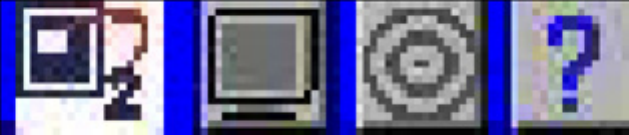Verbesserung ist in den Monitor "eingeschlossen" und hat keinerlei Einfluss auf die Qualität von
Ausdrucken.
F: Wie kann ich die Einstellungen von LightFrame™ ändern?
A: Das ist einfach: Rufen Sie die Windows Systemsteuerung auf, indem Sie Einstellungen |
Systemsteuerung (Settings | Control Panel) im Start-Menü anklicken. Doppelklicken Sie im Fenster
Systemsteuerung auf das LightFrame™-Piktogramm. Es erscheint eine Liste der Einstellungen, die
angepasst werden können. Für weitere Informationen über die Optionen zur Anpassung rufen Sie
die LightFrame™-Hilfe-Funktion auf, indem Sie die Schaltfläche Hilfe / Help im Steuerfenster
anklicken.
F: Was bedeutet die Option "LightFrame On/Off (Ein/Aus)" im OSD-Bildschirmmenü?
A: Sie können LightFrame™ aus dem OSD-Bildschirmmenü jedes LightFrame™ 2-Monitors heraus
ein- oder ausschalten. Dies ist eine praktische Funktion, wenn Sie DOS-Anwendungen oder andere
Betriebssysteme benutzen, die nicht von der LightFrame™-Software unterstützt werden.
So funktioniert es: Rufen Sie das OSD-Bildschirmmenü des Monitors auf. Wählen Sie
LIGHTFRAME im Menü EXTRA CONTROLS/SPEZIELLE FUNKTIONEN. Drücken Sie die
Cursortaste links oder rechts, um LightFrame™ ein- bzw. auszuschalten.
F: Wie benutze ich die LightFrame™ 2-Steuerleiste, die am oberen Rand des Bildschirms
erscheint?
A: Die Steuerleiste ist eine weitere Neuerung, die es Ihnen ermöglicht, alle raffinierten neuen
Funktionen von LightFrame™ 2 zu benutzen. Die unten stehende Abbildung beschreibt die
Funktion jeder Schaltfläche.
Sie sind gewohnt, das ursprüngliche LightFrame™-Piktogramm in der Systemleiste zu benutzen?
Kein Problem. Es befindet sich immer noch an der gleichen Stelle und kann zum Ein- und
Ausschalten von LightFrame™ und zum Überprüfen des Programmstatus benutzt werden.
F: Kann ich die Steuerleiste von LightFrame™ 2 verschieben?
A: Die Steuerleiste von LightFrame™ hat einen festen Platz auf dem Bildschirm. Wenn die
Steuerleiste die Sicht auf ein Anwendungsprogramm behindert, können Sie LightFrame™ beenden.
file:///Z|/multi_manual/GERMAN/107T/PRODUCT/PRODUCT.HTM (12 of 17)7/26/2004 2:29:44 PM